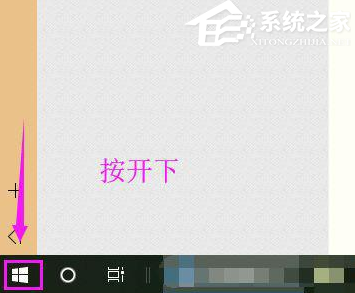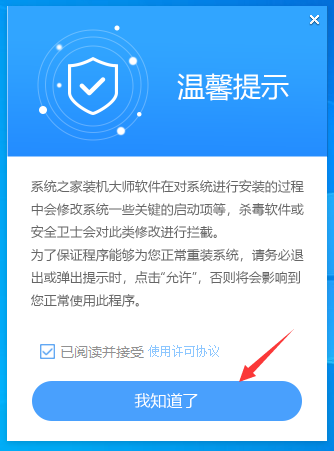Win10无法联网且提示没有网络访问权限的解决方法
现在,越来越多用户都将系统升级到了 win10正式版 ,不过部分用户在升级后也会遇到一些网络故障。比如,有位win10系统用户就反馈,在网络正常的情况下,自己的电脑总是无法上网且提示没有网络访问权限。这该怎么办呢?下面,小编就给大家介绍下Windows10无法上网且提示没有网络访问权限问题的解决方法。
注:此方法仅针对连接网络时,提示没有网络访问权限,不能完全解决网络受限、网络红打叉、检测不到网络等问题。
一、使用疑难解答
右键单击在桌面的右下角的网络图标,使用系统自带的“疑难解答”诊断并且修复网络问题,如图:

二、配置Internet通信
1、使用组合快捷键win键+r键打开运行窗口,如图:
2、在打开的运行窗口中输入“gpedit.msc”点击确认打开本地组策略编辑器,如图:
3、在打开的本地组策略编辑器窗口中,依次展开计算机配置---管理模板---系统---Internet通信管理,如图:
4、双击打开限制Internet通信,在弹出的窗口中点击选择“未配置(C)”然后点击确定完成操作并且重启电脑即可,如图:
(以上以win7图示,Win10一样)
Windows10系统无法联网且提示没有网络访问权限问题的解决方法就介绍到这里了。如果你也遇到了同样的问题,那么可以参照下小编的方法进行修复。